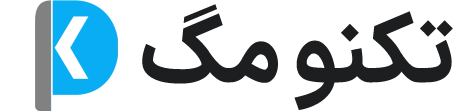مشکلات متداول پرینترها
مشکلات متداول پرینترها یکی از چالشهای روزمره بسیاری از کاربران است، چه در محیطهای کاری و چه در استفادههای خانگی. این دستگاهها که نقش کلیدی در تسریع فرآیندهای چاپ دارند، گاهی اوقات با اختلالاتی مواجه میشوند که بهرهوری را تحت تأثیر قرار میدهد.
در این مطلب، با بررسی دقیق مشکلات متداول پرینترها و ارائه راهحلهای کاربردی، به شما کمک خواهیم کرد تا این موانع را بهسادگی برطرف کنید.

مطالب این صفحه:
- چرا پرینتر روشن نمیشود؟
- علت گیر کردن کاغذ در پرینتر چیست؟
- چرا پرینتر اسناد را چاپ نمیکند؟
- دلیل افت کیفیت چاپ چیست؟
- چرا پرینتر خطای “کارتریج خالی” میدهد؟
- رفع مشکل عدم شناسایی پرینتر توسط کامپیوتر
- علت چاپ خطوط اضافی روی کاغذ چیست؟
- چرا پرینتر کند کار میکند؟
- مشکل پرینتر در چاپ بیکیفیت تصاویر
- خطای “پرینتر آفلاین” چگونه برطرف میشود؟
- چرا پرینتر دو رو چاپ نمیکند؟
- روشهای جلوگیری از خرابیهای مکرر پرینتر
- جمع بندی
چرا پرینتر روشن نمیشود؟
یکی از رایجترین مشکلات متداول پرینترها، عدم روشن شدن دستگاه است. این مشکل میتواند ناشی از موارد سادهای مثل عدم اتصال صحیح کابل برق یا خرابی کلید پاور باشد.
- ابتدا از اتصال درست کابل برق به پریز و دستگاه مطمئن شوید. استفاده از یک پریز برق دیگر نیز میتواند در تشخیص خرابی پریز مؤثر باشد.
- اگر مشکل همچنان باقی است، ممکن است برد داخلی دستگاه دچار مشکل شده باشد که نیاز به بررسی توسط یک متخصص دارد.
- همچنین، خرابی آداپتور یا منبع تغذیه پرینتر از دیگر دلایل این اختلال است که تعویض آن معمولاً مشکل را حل میکند.

علت گیر کردن کاغذ در پرینتر چیست؟
گیر کردن کاغذ در پرینتر یکی دیگر از مشکلات متداول پرینترها است که اغلب ناشی از کیفیت پایین کاغذ یا نحوه چیدمان نادرست آن در سینی ورودی است. برای جلوگیری از این مشکل، از کاغذهای استاندارد و مناسب با نوع پرینتر خود استفاده کنید.
چیدمان کاغذها در سینی باید بهگونهای باشد که هیچگونه چینخوردگی یا تا نداشته باشند. اگر کاغذ در مسیر گیر کرده است، با دقت و بدون اعمال فشار زیاد، آن را بیرون بکشید تا به قطعات داخلی پرینتر آسیب وارد نشود.

چرا پرینتر اسناد را چاپ نمیکند؟
عدم چاپ اسناد میتواند ناشی از چندین عامل باشد که عمدتاً به مشکلات ارتباطی بین پرینتر و کامپیوتر بازمیگردند.
ابتدا اطمینان حاصل کنید که اتصال کابل USB یا شبکه وایفای پرینتر بهدرستی برقرار است. خرابی کابل یا قطع ارتباط وایفای معمولاً دلیل اصلی این مشکل است. همچنین، چک کردن وضعیت چراغهای پرینتر برای تأیید اتصال درست، راهنمای مفیدی خواهد بود.
درایورهای پرینتر نقشی حیاتی در عملکرد دستگاه دارند. ممکن است درایور نصبشده روی کامپیوتر قدیمی باشد یا بهدرستی نصب نشده باشد. در این صورت، به وبسایت سازنده مراجعه کرده و نسخه بهروز شده درایور را نصب کنید. گاهی اوقات، حذف و نصب مجدد درایور میتواند راهحل ساده و مؤثری باشد.
تنظیمات پیشفرض چاپگر را نیز بررسی کنید. در برخی موارد، پرینتری که بهعنوان پیشفرض تنظیم نشده باشد، وظایف چاپ را دریافت نمیکند. مطمئن شوید که دستگاه موردنظر بهعنوان پرینتر پیشفرض در سیستم تعریف شده است.

دلیل افت کیفیت چاپ چیست؟
یکی دیگر از مشکلات متداول پرینترها افت کیفیت چاپ می باشد. افت کیفیت چاپ معمولاً به مشکلات جوهر، تونر، یا هد چاپگر مربوط میشود و میتواند تأثیر مستقیم بر نتیجه نهایی داشته باشد.
اولین گام بررسی سطح جوهر یا تونر دستگاه است. کمبود جوهر یا تونر معمولاً بهصورت خطوط سفید یا کمرنگ روی اسناد چاپشده ظاهر میشود. تعویض یا شارژ کارتریج در این شرایط الزامی است.
هد چاپگر، بهویژه در پرینترهای جوهرافشان، مستعد گرفتگی است. کثیفی یا خشک شدن جوهر در نازلها میتواند کیفیت چاپ را به شدت کاهش دهد. استفاده از ابزارهای تمیزکاری نرمافزاری موجود در منوی تنظیمات پرینتر یا تمیز کردن دستی با دقت بالا، روشهای پیشنهادی برای رفع این مشکل هستند.
همچنین، انتخاب کاغذ مناسب اهمیت زیادی دارد. کاغذهای بیکیفیت یا ناسازگار با دستگاه میتوانند باعث پخش شدن جوهر یا نقص در جزئیات چاپ شوند. بهتر است از کاغذهای توصیهشده توسط سازنده استفاده کنید.

چرا پرینتر خطای “کارتریج خالی” میدهد؟
این خطا زمانی رخ میدهد که پرینتر نتواند کارتریج نصبشده را بهدرستی شناسایی کند. اولین اقدام برای برطرف کردن این نوع مشکلات متداول پرینترها، بررسی جایگذاری کارتریج است. اطمینان حاصل کنید که کارتریج بهطور صحیح و کامل در جای خود قرار گرفته است. گاهی اوقات، باز و بسته کردن دوباره کارتریج میتواند مشکل را برطرف کند.
چیپ الکترونیکی کارتریج ممکن است کثیف یا آسیبدیده باشد. استفاده از یک پارچه نرم و خشک برای تمیز کردن این قسمت، احتمال شناسایی صحیح کارتریج را افزایش میدهد. در صورتی که این روش مؤثر نباشد، خرابی چیپ یا ناسازگاری کارتریج با مدل پرینتر ممکن است عامل اصلی باشد.
در نهایت، بهروزرسانی فریمور دستگاه میتواند کمککننده باشد. گاهی اوقات، نرمافزار پرینتر نیاز به تنظیم مجدد برای پذیرش کارتریج جدید دارد. در صورت نیاز، از دستورالعملهای سازنده برای انجام این کار استفاده کنید.
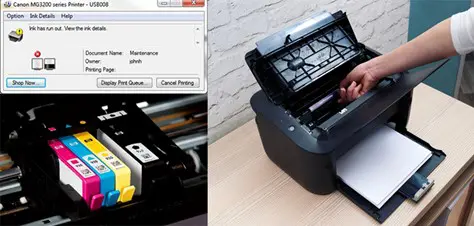
رفع مشکل عدم شناسایی پرینتر توسط کامپیوتر
عدم شناسایی پرینتر توسط کامپیوتر میتواند ناشی از اختلالات نرمافزاری یا سختافزاری باشد. برای حل این نوع خطا و مشکل پرینتر بهتر است به شکل زیر عمل کنید:
- مطمئن شوید که کابلها به درستی متصل هستند و پرینتر روشن است.
- بررسی نصب و بهروزرسانی درایور پرینتر از طریق وبسایت رسمی سازنده، راهکاری مؤثر برای رفع این مشکل است.
- اگر از اتصال بیسیم استفاده میکنید، اطمینان حاصل کنید که پرینتر و کامپیوتر هر دو به یک شبکه متصل هستند.
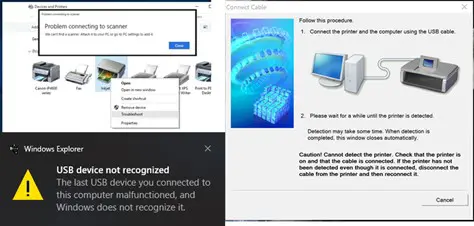
علت چاپ خطوط اضافی روی کاغذ چیست؟
خطوط اضافی معمولاً به دلیل کثیفی یا خرابی هد چاپگر ایجاد میشوند. تمیز کردن هد چاپگر با استفاده از ابزارهای داخلی پرینتر یا راهنمای کاربر میتواند این مشکل را برطرف کند.
همچنین استفاده از تونر یا جوهر نامرغوب نیز میتواند عامل ایجاد این خطوط باشد. تعویض آن با محصول اصلی سازنده توصیه میشود. خرابی فیزیکی در قطعات داخلی پرینتر نیز ممکن است باعث بروز این مشکل شود که نیاز به تعمیر تخصصی دارد.
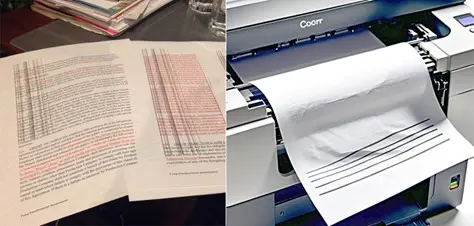
چرا پرینتر کند کار میکند؟
یکی از دلایل کندی پرینتر تنظیمات کیفیت چاپ است. چاپ با تنظیمات کیفیت بالا یا رزولوشن بالا معمولاً زمان بیشتری میبرد زیرا دستگاه باید جزئیات بیشتری را پردازش و به کاغذ منتقل کند. در چنین شرایطی، تغییر تنظیمات به حالت پیشنویس (Draft Mode) میتواند سرعت چاپ را به شکل چشمگیری افزایش دهد. این تغییر برای اسنادی که نیاز به کیفیت بالایی ندارند، مناسب است.
عامل دیگر، حافظه داخلی پرینتر است. پرینترهای مدرن معمولاً دارای حافظه داخلی هستند که وظایف چاپی را در صف نگه میدارد. پر شدن این حافظه میتواند باعث کندی شود. پاک کردن وظایف قدیمی یا لغو فایلهای غیرضروری از صف چاپ میتواند عملکرد دستگاه را بهبود بخشد. بهروزرسانی درایور پرینتر نیز نقش مهمی در سازگاری بهتر نرمافزار با سیستم عامل دارد و میتواند به بهینهسازی سرعت چاپ کمک کند.

مشکل پرینتر در چاپ بیکیفیت تصاویر
یکی از رایجترین دلایل بیکیفیت بودن تصاویر چاپشده، تنظیمات نادرست رزولوشن است. اگر رزولوشن در نرمافزار چاپ پایین تنظیم شده باشد، تصاویر فاقد جزئیات دقیق خواهند بود. تنظیم رزولوشن به میزان پیشنهادی برای نوع تصویر، مانند 300 dpi برای عکسهای با کیفیت بالا، میتواند کیفیت خروجی را بهبود بخشد.
مشکلات هد چاپگر نیز از عوامل مؤثر هستند. کثیفی یا انسداد هد باعث پخش شدن جوهر یا ایجاد خطوط نامنظم در تصاویر میشود. استفاده از ابزارهای تمیزکننده موجود در نرمافزار پرینتر یا تعویض هد در صورت آسیبدیدگی، راهحلهایی مؤثر برای این مشکل هستند. انتخاب کاغذ مناسب و باکیفیت نیز اهمیت زیادی دارد؛ کاغذهای استاندارد برای چاپ تصاویر، جذب جوهر را بهینه میکنند و باعث وضوح بیشتر جزئیات میشوند. با انجام این فرآیندها قطعا مشکلات متداول پرینترها را به راحتی حل خواهید کرد.

خطای “پرینتر آفلاین” چگونه برطرف میشود؟
خطای پرینتر آفلاین اغلب به دلیل مشکلات اتصال شبکه یا نرمافزار رخ میدهد. برای حل چنین مشکلی در پرینتر خود بهتر است موارد زیر را انجام دهید:
- بررسی کنید که کابل یا اتصال بیسیم بهدرستی کار میکند.
- از طریق تنظیمات دستگاه، پرینتر را به وضعیت آنلاین تغییر دهید.
- گاهی اوقات راهاندازی مجدد پرینتر و کامپیوتر میتواند این مشکل را حل کند.
چرا پرینتر دو رو چاپ نمیکند؟
چاپ دو رو نیازمند پشتیبانی سختافزاری و نرمافزاری است. ابتدا اطمینان حاصل کنید که پرینتر شما از قابلیت چاپ دو رو پشتیبانی میکند. اطلاعات مربوط به این ویژگی در دفترچه راهنمای پرینتر ذکر شده است.
در صورتی که پرینتر قابلیت دو رو چاپ را دارد، تنظیمات نرمافزاری را بررسی کنید. گزینه “چاپ دو رو” معمولاً در بخش تنظیمات چاپ یا تنظیمات پیشرفته وجود دارد. فعال کردن این گزینه میتواند مشکل را حل کند. اگر همچنان موفق به چاپ دو رو نشدید، ممکن است نیاز به راهنماییهای دقیقتر از دفترچه یا مشاوره با متخصصان داشته باشید.
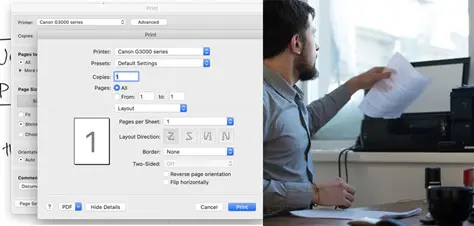
روشهای جلوگیری از خرابیهای مکرر پرینتر
برای کاهش مشکلات متداول پرینترها، رعایت اصول نگهداری مناسب ضروری است. استفاده از قطعات مصرفی اصلی مانند کارتریجهای توصیهشده توسط سازنده، عمر مفید دستگاه را افزایش میدهد. قطعات بیکیفیت ممکن است به هد چاپگر یا دیگر قطعات آسیب برسانند.
نگهداری پرینتر در شرایط محیطی مناسب نیز تأثیر بسزایی دارد. دما و رطوبت بالا میتوانند به قطعات الکترونیکی آسیب وارد کنند و گرد و غبار نیز ممکن است باعث گرفتگی یا آسیبدیدگی هد چاپگر شود. سرویس دورهای پرینتر توسط تکنسینهای مجرب نهتنها به شناسایی و رفع مشکلات احتمالی کمک میکند، بلکه عملکرد دستگاه را در طولانیمدت بهینه نگه میدارد.
جمع بندی
پرینترها با وجود کارایی بالا، گاهی با مشکلاتی مواجه میشوند که میتوان با آگاهی از علل و راهحلهای آنها، این مشکلات را مدیریت کرد. اگر به دنبال پرینترهایی با کیفیت و خدمات پشتیبانی مطمئن هستید، خانه پرینتر انواع محصولات را با بهترین قیمت و خدمات پس از فروش ارائه میدهد. با مراجعه به این مجموعه، میتوانید تجربهای بینقص از خرید پرینتر و لوازم جانبی آن داشته باشید.